உள்ளடக்க அட்டவணை
சில சூழ்நிலைகளில், ஒரு தேதிக்கு வாரங்களைச் சேர்க்க வேண்டும். ஒரு குறிப்பிட்ட தேதியில் ஆன்லைனில் ஏதாவது வாங்குவதற்கான ஆர்டரை நீங்கள் உறுதிசெய்யும்போது, 8 வாரங்களுக்குப் பிறகு அல்லது 12<3 ஆர்டரை அனுப்புவதாக நிறுவனம் உங்களுக்குச் சொல்கிறது> வாரங்கள். அத்தகைய சூழ்நிலையில் Excel ஐப் பயன்படுத்தி நீங்கள் விரும்பிய தேதியை எளிதாகக் கணக்கிடலாம். இந்தக் கட்டுரையில், 4 பயனுள்ள வழிகளில் Excel இல் தேதிக்கு வாரங்களை எவ்வாறு சேர்ப்பது என்பதைக் காண்பிப்போம்.
பயிற்சிப் புத்தகத்தைப் பதிவிறக்கவும்
ஒரு Data.xlsxக்கு வாரங்களைச் சேர்
இந்தக் கட்டுரையில், வாரங்களுக்கு தேதிகளைச் சேர்ப்பதற்கான 4 வழிகளைப் பற்றி விவாதிப்போம். முதலில், நாம் ஒரு எளிய எண்கணித சூத்திரத்தைப் பயன்படுத்துவோம். இரண்டாவதாக, அவ்வாறு செய்ய DATE செயல்பாட்டைப் பயன்படுத்துவோம். மூன்றாவதாக, வாரங்களைச் சேர்க்க SUM செயல்பாட்டைப் பயன்படுத்துவோம். இறுதியாக, Excel இல் ஒரு தேதிக்கு வாரங்களைச் சேர்க்க பேஸ்ட் ஸ்பெஷல் கட்டளையை நாடுவோம். ஆர்டர் ஐடி, அதன் தேதி மற்றும் சேர்க்க வேண்டிய வாரங்களின் எண்ணிக்கை ஆகியவை பின்வரும் படத்தில் தரவுத்தொகுப்பைக் காண்கிறோம். உடனே, வாரங்களின் எண்ணிக்கையைக் கூட்டிய பிறகு தேதியைக் கண்டுபிடிக்க வேண்டும்.

1. எளிய எண்கணித சூத்திரத்தைப் பயன்படுத்தி
இந்த முறையில், ஒரு தேதிக்கு வாரங்களைச் சேர்க்க எளிய எண்கணிதக் கூட்டலைப் பயன்படுத்தவும். வாரங்களை 7 ஆல் பெருக்கி அவற்றை நாட்களாக்குவோம். பின்னர், ஒரு குறிப்பிட்ட நாளுக்கு நாட்களைச் சேர்ப்போம். பின்பற்றவும்அவ்வாறு செய்ய கீழே உள்ள படிகள்.
படிகள்:
- முதலில், E5 கலத்தைத் தேர்ந்தெடுத்து எழுதவும் பின்வரும் சூத்திரம்,
=C5+7*D5
- பின், Enter ஐ அழுத்தவும்.

- இதன் விளைவாக, அந்த தேதியுடன் வாரங்கள் சேர்க்கப்படுவதைக் காண்போம்.
- கர்சரைக் கடைசி தரவுக் கலத்திற்கு கீழே இறக்கவும் செல்களைத் தானாக நிரப்பவும்.
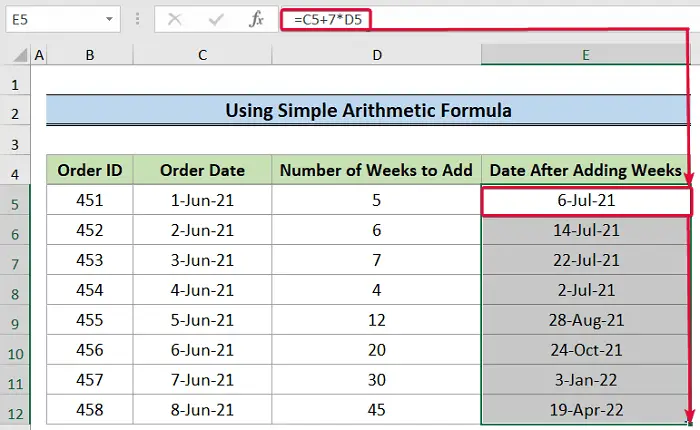
மேலும் படிக்க: எக்செல் இல் வார இறுதி நாட்களைத் தவிர்த்து (4 வழிகள்) 3>
2. DATE செயல்பாட்டைப் பயன்படுத்தி
DATE செயல்பாடு 3 வாதங்களை எடுக்கும் ஆண்டு, மாதம் மற்றும் நாள் குறிக்கும். பின்னர், அது ஒரு தேதியை உருவாக்க அவற்றை இணைக்கிறது. இந்த முறையில், ஒரு தேதிக்கு வாரங்களைச் சேர்க்க, வருடம், மாதம் மற்றும் நாள் செயல்பாடுகள் ஆகியவற்றுடன் இணைந்து இந்தச் செயல்பாட்டைப் பயன்படுத்துவோம்.
படிகள்:
- முதலில் E5 கலத்தைத் தேர்ந்தெடுத்து கீழே உள்ள சூத்திரத்தை டைப் செய்யவும்,
=DATE(YEAR(C5),MONTH(C5),DAY(C5)+7*D5)
- பின், Enter ஐ அழுத்தவும்.
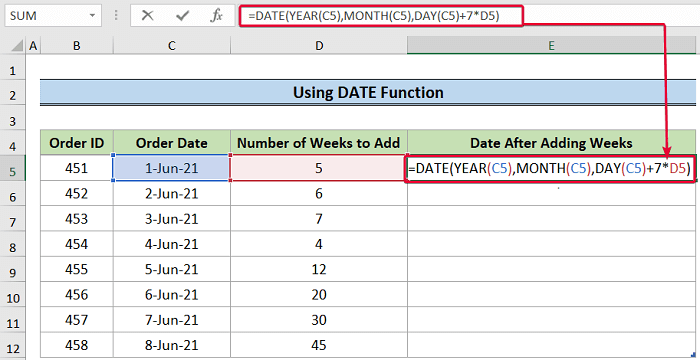
- இதன் விளைவாக, புதிய தேதியைப் பெறுவோம்.
- இறுதியாக, கர்சரை கடைசி தரவுக் கலத்திற்கு நகர்த்தி, அதற்கேற்ப செல்களைத் தானாக நிரப்பவும்.

🔎 சூத்திரப் பிரிப்பு:
- நாள்(சி5)+ 7*D5: DAY செயல்பாடு C5 கலத்தில் உள்ள தேதியின் நாள் மதிப்பை எடுக்கும். இது 1 ஆக இருக்கும். பிறகு, (7*D5) மதிப்பு அல்லது 35 நாட்கள் அதில் சேர்க்கப்படும்.தேதி.
- YEAR(C5),MONTH(C5): YEAR செயல்பாடு என்பது <1 இல் உள்ள தேதியில் உள்ள ஆண்டைக் குறிக்கிறது C5 செல், இது 2021 ஆக இருக்கும். MONTH செயல்பாடு 6 என்பதை C5<3 இல் உள்ள தேதியில் உள்ள மாதத்தின் எண்ணாக வழங்கும்> கலம் செயல்பாடு
மேலும் படிக்க: எக்செல் இல் தேதிக்கு மாதங்களை எவ்வாறு சேர்ப்பது (5 நடைமுறை எடுத்துக்காட்டுகள்)
இதே போன்ற அளவீடுகள்
- எக்செல் இல் இரண்டு தேதிகளுக்கு இடையே உள்ள வாரங்களின் எண்ணிக்கையை எப்படிக் கண்டுபிடிப்பது
- தேதியிலிருந்து இன்றுவரை நாட்களை எண்ணுங்கள் எக்செல் ஃபார்முலாவைத் தானாகப் பயன்படுத்துதல்
- எக்செல் தானாக தேதிகளைச் சேர்ப்பது எப்படி (2 எளிய படிகள்)
3. தொகை விண்ணப்பித்தல் செயல்பாடு
இந்த நிகழ்வில், தந்திரத்தைச் செய்ய SUM செயல்பாட்டைப் பயன்படுத்துவோம். முதலாவதாக, வாரங்களை 7 உடன் பெருக்குவதன் மூலம் அவற்றை நாட்களாக மாற்றுவோம், பின்னர் தற்போதுள்ள தேதியை கூட்டுவதற்கு SUM செயல்பாட்டைப் பயன்படுத்துவோம். கணக்கிடப்பட்ட நாட்கள் பின்வரும் சூத்திரம் கீழே, =SUM(C5,7*D5)
- பின், Enter <ஐ அழுத்தவும் 4>பொத்தான்.

- இதன் விளைவாக, முந்தைய தேதிக்கு வாரங்கள் சேர்த்ததில் இருந்து புதிய தேதியைப் பெறுவோம்.
- இறுதியாக, மீதமுள்ள கலங்களைத் தானாக நிரப்ப, கர்சரைக் குறைக்கவும்.
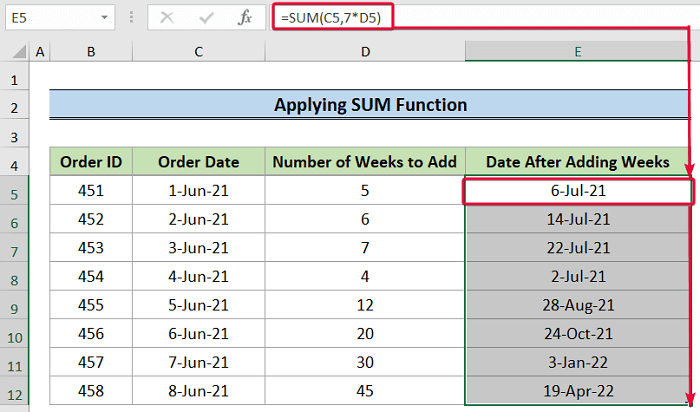
மேலும் படிக்க: தேதிக்கு 7 நாட்களை எவ்வாறு சேர்ப்பது எக்செல் இல் (5 முறைகள்)
4. ஒட்டு சிறப்பு விருப்பத்தை
தி பேஸ்ட் ஸ்பெஷல் கமாண்ட் லெட்களைப் பயன்படுத்துதல் பயனர்கள் தங்கள் விருப்பங்களுக்கு ஏற்ப ஒரு குறிப்பிட்ட உரை, படம் அல்லது பிற பொருட்களை ஒட்டலாம். இந்த முறையில், ஒரு குறிப்பிட்ட தேதிக்கு வாரங்களைச் சேர்க்க இந்தக் கட்டளையைப் பயன்படுத்துவோம். அவ்வாறு செய்ய, முதலில், வாரங்களை 7 ஆல் பெருக்கி அவற்றை நாட்களாக மாற்றுவோம், பிறகு ஒட்டு சிறப்பு கட்டளையைப் பயன்படுத்துவோம். அவற்றை ஒரு குறிப்பிட்ட தேதியில் சேர்க்க. அவ்வாறு செய்ய, பின்வரும் படிகளைப் பின்பற்றவும்.
படிகள்:
- முதலில், C5 செல் மற்றும் தேதியை நகலெடுக்க Ctrl + C ஐ அழுத்தவும்>Ctrl+V F5 கலத்தில் தேதியை ஒட்டவும்.

- அதன் பிறகு, முதலில், E5 கலத்தில் உள்ள மதிப்பை Ctrl+C பயன்படுத்தி நகலெடுக்கவும். 14>இரண்டாவதாக, F5 கலத்தைத் தேர்ந்தெடுத்து அதன் மீது வலது கிளிக் செய்யவும்.
- மூன்றாவதாக, கிடைக்கும் விருப்பங்களில், ஸ்பெஷல் ஒட்டு<என்பதைத் தேர்ந்தெடுக்கவும். 3> .
- இதன் விளைவாக, ஒரு ப்ராம்ட் தோன்றும்.

- விரைவில், முதலில், என்பதைத் தேர்ந்தெடுக்கவும். மதிப்புகள் கீழ் ஒட்டு விருப்பம்.
- பின், செயல்பாடாக சேர் என்பதைத் தேர்ந்தெடுக்கவும் 4>.
- இறுதியாக, சரி என்பதைக் கிளிக் செய்யவும்.

- இதன் விளைவாக, தி தேதியுடன் வாரங்கள் சேர்க்கப்படும்.
- மீதமுள்ள தரவுக் கலங்களுக்கு இதே செயல்முறையை மீண்டும் செய்யவும்.

மேலும் படிக்க: எக்செல் இல் ஒரு தேதிக்கு 3 மாதங்களை எவ்வாறு சேர்ப்பது (4 எளிதான முறைகள்)
முடிவு
எனவே, இவை அனைத்தும் வழிகள் எக்செல் இல் தேதிக்கு வாரங்களைச் சேர்ப்பது பற்றி நாங்கள் பேசினோம். இவை உங்களுக்கு உதவியாக இருக்கும் என்று நான் உறுதியாக நம்புகிறேன். எதுவாக இருந்தாலும், உங்களுக்கு ஏதேனும் கருத்துக்கள் மற்றும் கருத்துகள் இருந்தால், கீழே இங்கே எழுதவும்.

